Kako ugotoviti operacijski sistem računalnika? Kako ugotoviti operacijski sistem vašega računalnika z vgrajenimi orodji Windows
Danes obstaja več operacijskih sistemov, ki so med uporabniki zelo razširjeni. Če pa je z operacijskimi sistemi Linux in Mac OS vse jasno, potem je Microsoft v celoti pokazal svojo izvirnost. Izdelali so celotno linijo OS, zato je za mnoge uporabnike postal aktualno vprašanje kako določiti operacijski sistem računalnik. Mogoče se bo kdo vprašal, zakaj je to sploh potrebno? Za računalniške guruje bo tako vprašanje res smešno. Ampak za začetnike ali, brez zamere, telebane, je ta tema čist gozd. Konec koncev začetniki pogosto naročajo tečaje, da se naučijo dela v določenem operacijskem sistemu, vendar ne vedo, kateri Windows imajo nameščen. Pogosto morate po namestitvi sistema namestiti gonilnike. In ne le, da so ločeno izbrani za različne osi, na voljo so tudi v 32-bitni in 64-bitni različici. Da, Microsoft se je v zvezi s tem potrudil in s tem zmedel proizvajalce opreme. A to je povsem druga zgodba. Zanima nas, kako ugotoviti operacijski sistem računalnika. Vizualno prepoznajte nameščen sistem To ni vedno mogoče, saj ustvarjalci večine sklopov uporabljajo različne modele. Na zastavljeno vprašanje lahko odgovorimo na več načinov. To so:
- Uporaba ukaza winver;
- Uporaba elementa "lastnosti";
- Med nalaganjem OS.
Oglejmo si vsakega od njih podrobneje.
Določanje sistema z ukazom winver
Windows 7 in Vista imata začetni meni oblikovan v dveh stolpcih. Če je vaš jedilnik točno takšen, potem ste lastnik enega od teh sistemov. Če želite natančneje določiti operacijski sistem, sledite tem korakom:
- Kliknite začetni meni ali pritisnite istoimensko tipko na tipkovnici (označena je z zastavico);
- V urejevalniku za iskanje programov vnesite ukaz winver;
- Prikaže se ikona z ustreznim imenom. Dvokliknite njegovo miško, nato pa se odpre okno z informacijami o nameščenem sistemu.
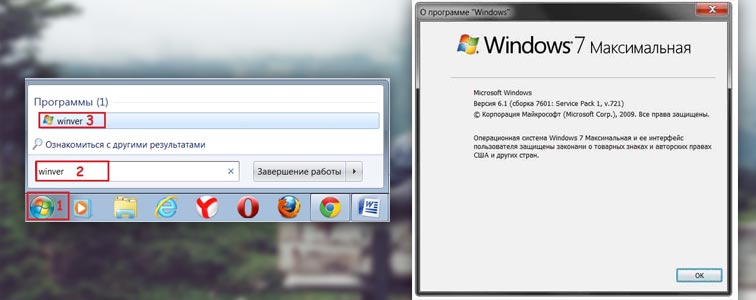
Ko ima začetni meni običajni videz enega stolpca, to pomeni, da imamo najverjetneje opravka s starim dobrim XP-jem.. Da bi se to popolnoma prepričali, izvajamo naslednje manipulacije:

- Odprt začetek;
- Najdemo ukaz "izvedi";
- Kliknite ga in v okno, ki se odpre, vnesite winver. Sistem bo ubogljivo odprl okno, v katerem bo pisalo, za koga gre.
Obstaja pa os, v kateri se je Microsoft ponovno odlikoval s svojo edinstvenostjo. To je Windows 8. »Start menija« kot takega sploh ni. Njegovi elementi so raztreseni po vogalih zaslona. Toda predpostavke se lahko izkažejo za napačne, saj obstajajo takšne zasnove za sedem in celo za XP. Zato, da ugotovimo, ali se motimo ali ne, naredimo to:
- tapnite ali kliknite, da razširite element "vse aplikacije";
- kliknite »Zaženi«;
- V urejevalnik vnesite winver in pritisnite enter. Tako kot v prejšnjih različicah nam bo sistem povedal izčrpne informacije o svoji različici.

Opomba: Microsoft je, nenavadno, poskrbel za uporabnike tako, da je zagotovil hitre tipke, ki odprejo ukaz »zaženi« v vseh sistemih. To je kombinacija "start menu" + r.
Kako ugotoviti operacijski sistem s pomočjo sistemskih lastnosti
Obstaja enostavnejši odgovor na vprašanje, kako določiti operacijski sistem računalnika. Ni vam treba plezati daleč in ni vam treba vnašati nobenih ukazov. Ponovno morate pogledati začetni meni oziroma njegovo zasnovo. Kot je opisano zgoraj, v sedmih in pri čemer so njeni elementi razporejeni v dva stolpca. Torej, če vidimo točno to zasnovo, je zelo verjetno, da imamo eno od teh osi pred seboj. Zdaj pa se pogovorimo o tem, kako ugotoviti, kateri je nameščen v vašem računalniku. Za to morate storiti naslednje:
- Kliknite »start«;
- Najdemo "računalnik" in ga z desno tipko miške kliknemo s podgano;
- Na seznamu, ki se prikaže, izberite lastnosti. V oknu, ki se odpre, bodo prikazane vse informacije o OS, njegovi aktivaciji, pa tudi o količini RAM-a, številu procesorskih jeder in njegovi frekvenci.
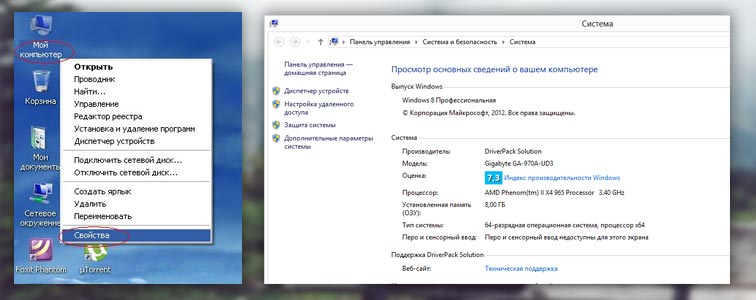
Dobri stari XP pa ga prepoznate po ikoni »moj računalnik« na namizju. Če dvomite, da je to XP, potem:
- Z desno tipko miške kliknite »moj računalnik«;
- Izberite "lastnosti";
- Odpre se okno z lastnostmi sistema, v katerem so na zavihku »splošno« informacije o operacijskem sistemu in specifikacije procesor in RAM.
Zaznavanje sistema ob zagonu
Zadnja metoda je najpreprostejša. Ni vam treba ničesar odpreti ali kjer koli klikati. Dovolj je, da med nalaganjem operacijskega sistema skrbno spremljate zaslon za nalaganje. Ko se prikaže sporočilo »Microsoft Corporation«, bo po določenem času prikazano točno ime zagonskega sistema.
Našteli smo vse načine za določitev OS, nameščenega v računalniku. Zdaj veste, kako natančno prepoznati njegovo različico.
Obstaja veliko načinov, kako ugotoviti, kateri operacijski sistem uporablja vaš računalnik. Na primer z obiskom te strani Microsoftovega spletnega mesta. Takoj pod naslovom bo navedeno, s katerim OS ste se prijavili.
Windows 32 ali 64 bit?
Če prejšnje manipulacije niso bile dovolj in želite izvedeti odgovor na vprašanje o zmogljivosti sistema, preberite ta odstavek. Informacije o čem Različica sistema Windows(32- ali 64-bitni), nameščen na vašem računalniku, bo pomembno vplival na vašo izbiro in namestitev programsko opremo, računalniške igre, konfiguracija strojne opreme, včasih celo njena razporeditev v reže matična plošča. Torej:
- pojdite na »Start«, poiščite »Moj računalnik« in z desno miškino tipko kliknite ikono.
- na samem dnu kontekstnega menija izberite »Lastnosti«;
- Odpre se okno "Sistem" z natančen opis glavne značilnosti OS, vključno z navedbo bitne globine;
- če o tem nič ne povemo, je sistem 32-bitni.
Ukazi za pridobivanje sistemskih informacij na računalniku
Različico sistema Windows, nameščeno na vašem računalniku, lahko ugotovite z ukazom konzolne vrstice. Slednjega pokličimo tako, da v iskalno vrstico »Start« napišemo run ali pritisnemo gumba Win + R. Vnesemo ukaz winver in dobimo opis sklopa, trenutni servisni paket in lastnika licence OS. Alternativni ukaz, ki bo prikazal tudi numerično različico sklopa, je systeminfo. Avtor: posredni znaki lahko tudi kaj razumeš. Na primer, če na zaslonu ni znanega gumba Start, imate Windows 8 ali novejši. Z lahkoto lahko najdete informacije o vrsti operacijskega sistema, ki ga uporabljate posebni programi, ki vam bodo koristili v prihodnosti. Na primer, to so Everest, ASTRA32, SIW, Eset Nod in drugi. Če želite prenesti Everest za diagnosticiranje računalnika, pojdite na uradno stran proizvajalčevega spletnega mesta.
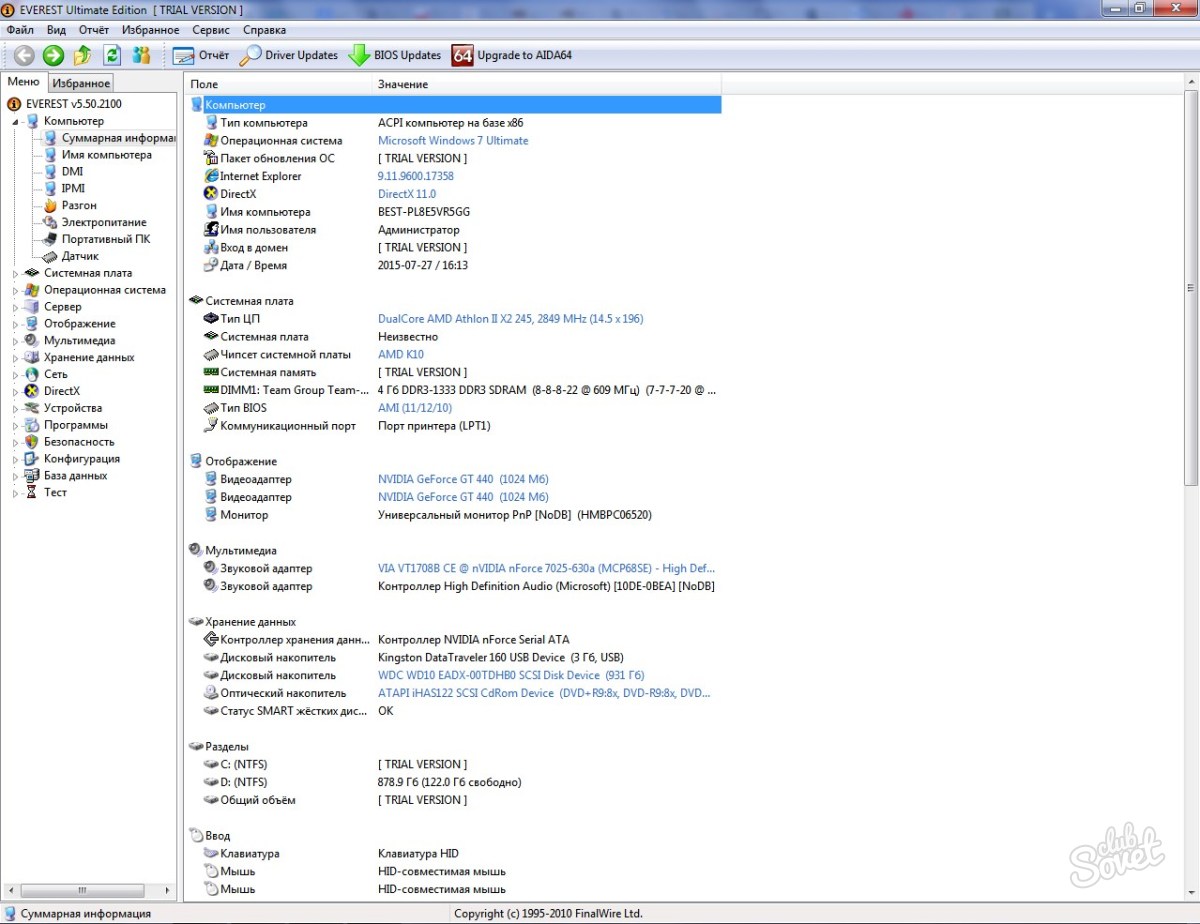
Sistemske informacije v sistemu Windows 8
Win 8 je zlahka prepoznaven po čudovitem dizajnu s ploščicami (ki pa ga je mogoče enostavno spremeniti v bolj tradicionalnega). Če želite razumeti, katero različico G8 uporabljamo, premaknite kazalec miške v spodnji desni kot in kliknite »Najdi«. Tukaj vnesite »Informacije o sistemu«, kliknite ikono »Sistem« -> »Informacije«, oglejte si vrsto gradnje, bitno zmogljivost, značilnosti strojne opreme, indeks zmogljivosti. V OS X je vrsta »OS« zapisana v razdelku »O tem Macu«, ki ga je enostavno najti v glavnem meniju. Popolne informacije o sistemu Mac najdemo z istoimenskim vgrajenim pripomočkom. Odpre se iz imenika programa, v mapi »Utilities« -> pododdelek »Informacije«.
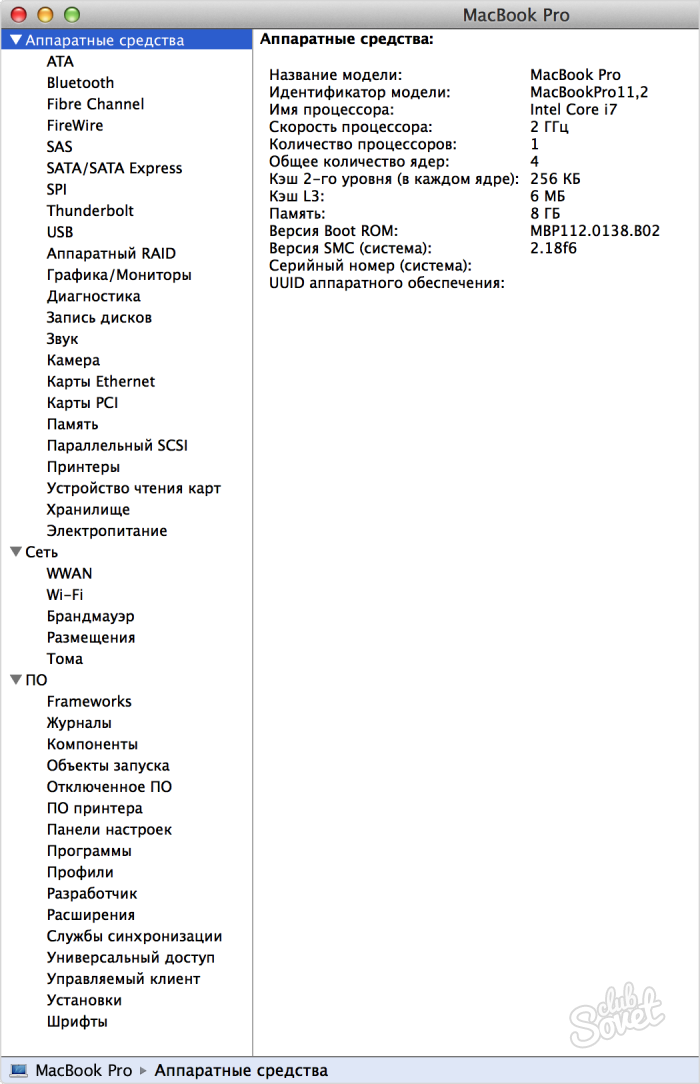
Če ne veste ničesar o operacijskem sistemu, s katerim ste dobili računalnik, vas vodijo zunanji znaki. V OS X bo dolga animirana vrstica z ikonami na dnu, v Linuxu bo gumb »Menu« namesto »Start«, popolna odsotnost grafičnega vmesnika in ukazna vrstica— ms dos, *nix brez grafične lupine in nekateri drugi. V različicah OEM sistema Windows morate pogledati aktivacijski ključ - črke OEM v njem so odgovor.
Trenutno najbolj priljubljeni operacijski sistemi so: Windows 7, Windows 8, Windows XP, Windows Vista, Linux, Mac OS. Uporabniki operacijskega sistema Linux in Mac OS običajno poznajo ime v svojem računalniku. Toda velika vojska Uporabniki sistema Windows Pogosto je težko najti operacijski sistem v vašem računalniku.
To je morda potrebno, preden se naročite na tečaj ali poleg tega kupite informacijski izdelek ali namestite nov program ali igro.
Žal avtorji plačljivih (in brezplačnih) tečajev ne navedejo vedno, kateri operacijski sistem uporabljajo za poučevanje računalniškega opismenjevanja in podobnih stvari. In če imate Windows računalnik XP, potem vam verjetno ne bo pomagal tečaj Windows 7 ali Windows 8. Poleg tega je veliko programov in iger zasnovanih za določen operacijski sistem.
Če želite izvedeti računalniški sistem, obstajajo vsaj trije načini:
- zmagovalna ekipa,
- desni klik (desni gumb miške) na gumb "Start" ali na ikono "Računalnik",
- Microsoft, da nam pomaga.
Druga in tretja metoda zagotavljata popolnejše informacije o operacijskem sistemu v računalniku, vendar začnimo s prvo metodo.
1. Kako ugotoviti operacijski sistem računalnika z ukazom Winver
Kako vnesti ukaz winver? Hiter način(govorili bomo o drugi metodi):
1) pritisnite dve tipki hkrati: z logotipom Windows + R,
riž. 1. Dve tipki sta označeni z rdečo: spodnja z logotipom Windows in zgornja s črko R
2) pojavilo se bo okno »Zaženi«, v katerem morate brez napak in brez narekovajev vnesti ukaz »winver«:
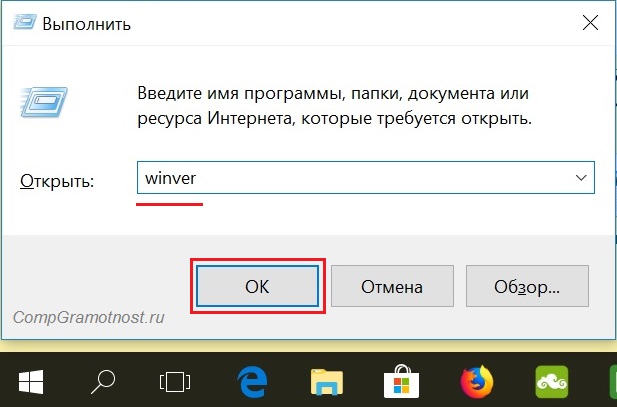
riž. 2. Okno »Zaženi« v sistemu Windows 10 (okno izgleda enako v Win 7, 8.1, XP), kjer v vrstico »Odpri« vnesemo »winver«
3) nato izberite OK (slika 2).
Na tipkovnici nimate tipke z logotipom Windows? Lahko tudi brez tega; to bomo obravnavali ločeno za štiri različne različice.
1.1.Windows 10 in ukaz winver
Če zgornja možnost na slikah 1 in 2 ni primerna, na primer zaradi odsotnosti ključa z logotipom Windows, bomo uporabili iskalnik, ki je na voljo v vseh sistemih Windows.
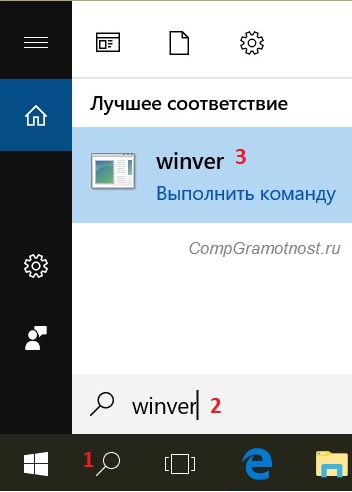
riž. 3. Poiščite ukaz winver v sistemu Windows 10
- 1 na sl. 3 – kliknite ikono povečevalnega stekla, ki odpre Iskanje v vašem računalniku,
- 2 – v iskalno vrstico, ki se prikaže, vnesite: winver,
- 3 na sl. 3 – kliknite »winver Execute command«.
Posledično se prikaže okno z opisom operacijskega sistema v vaši napravi:
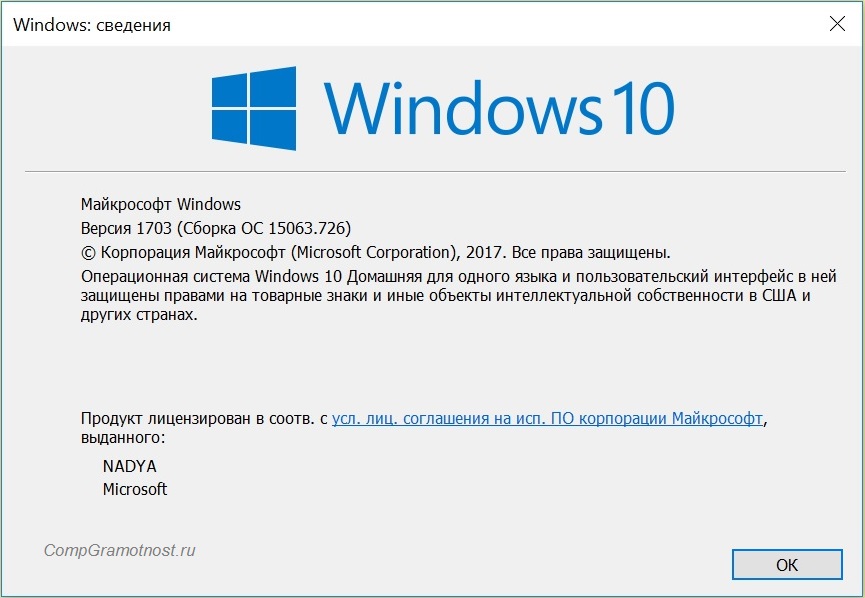
riž. 4. Rezultat ukaza Winver: informacije o operacijskem sistemu
Podatki na sl. 4 včasih ni dovolj. Če želite izvedeti več o sistemu 10-ke, glejte
1.2. winver za Windows 8 (8.1)
Za uporabo tega ukaza lahko uporabite gumb z logotipom Windows + R, več podrobnosti.
Druga možnost, ki ne zahteva ukazov, je uporaba iskanja Windows 8 (8.1):

riž. 5. Poiščite ukaz winver v sistemu Windows 8
- 1 na sl. 5 – odpri Iskanje,
- 2 – vnesite winver,
- 3 na sl. 5 – kliknite na winver.exe.
Kot rezultat dobimo nekaj takega:

riž. 6. Povzetek izvajanja Winver - informacije o sistemu Windows 8
Enkrat sem posodobil Win 8 na 8.1 in je bilo vse v redu, dokler nekega nesrečnega dne po posodobitvi tablica z 8.1 nenadoma ni več delala. Samsung je bil razočaran: samo izvorni Win 8, ki ga je prvotno namestil proizvajalec tabličnega računalnika, in nobenih posodobitev na 8.1. Zato je na sl. 6 je napis z 8, ne 8.1.
Kako izvedeti več o svojih 8, preberite
1.3. Windows 7 in ukaz winver
1.4. Windows XP in ukaz winver
Če je gumb Start videti kot na sl. 9, potem imate verjetno operacijsko sobo sistem Windows XP.
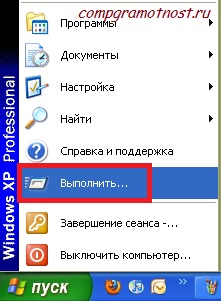
riž. 9. Kje je ukaz Zaženi za Windows XP?
- Kliknite na .
- V meniju, ki se pojavi po tem, kliknite na ukaz Zaženi (slika 9).
Prikaže se okno »Zaženi program« (slika 10).

riž. 10. Vnos ukaza Winver za Windows XP
Vnesite ukaz winver, kot je prikazano na sl. 10 in kliknite gumb »V redu«.
Prikaže se okno "Vizitka". Windows program"(Slika 11), kjer lahko najdete informacije o operacijskem sistemu v vašem računalniku, vključno z njegovo različico:
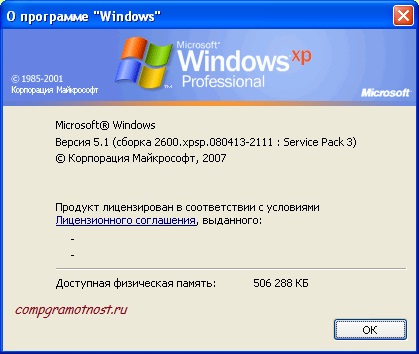
riž. 11. Rezultat zagona ukaza Winver za Windows XP
O sistemu Windows XP lahko govorite tudi na naslednji način.
Obstaja lažji način, da izveste več o svojem operacijskem sistemu, ne da bi morali vnašati ukaze.
2. Kako ugotoviti operacijski sistem vašega računalnika z RMB (desni gumb miške)
Na kratko, bistvo te metode je, da morate z desno miškino tipko (desni gumb miške) klikniti ikono »Računalnik« ali »Moj računalnik« ali »Start«.
Če metoda RMB ni primerna, vnesite "sistem" ali "računalnik" v iskalno vrstico brez narekovajev. Vse kar ostane je, da kliknemo na možnost, ki bo najdena kot rezultat iskanja. Nato se odpre okno s popolnimi informacijami o operacijskem sistemu vašega računalnika.
2.1. O sistemu Windows 10
Če želite pridobiti več informacij o vašem operacijskem sistemu (glasnost pomnilnik z naključnim dostopom, procesor, 64- ali 32-bitni itd.), lahko
- desni klik (desni gumb miške) na gumb "Start",
- ali pa kliknite ikono povečevalnega stekla (poleg gumba Start) in v iskalno vrstico vnesite »system« brez narekovajev.
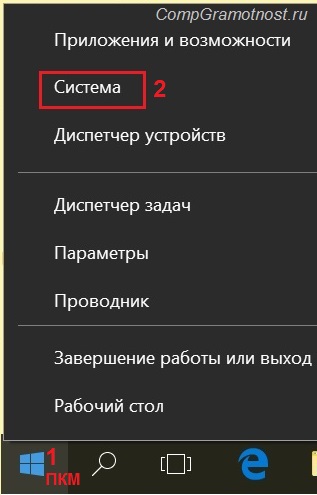
riž. 12. Z desno miškino tipko kliknite ikono Start
- 1 na sl. 12 – z desnim gumbom miške kliknite »Start«,
- 2 na sl. 12 – v meniju, ki se prikaže, kliknite možnost »Sistem«.
Posledično se odpre okno »O sistemu«:

riž. 13. Informacije o sistemu Windows 10
2.2. O sistemu Windows 8

riž. 14. Poiščite aplikacijo Računalnik z iskalnikom
- 1 na sl. 14 – kliknite Iskanje,
- 2 – v iskalno vrstico vnesite »računalnik« brez narekovajev,
- 3 na sl. 14 – kliknite na aplikacijo “Računalnik”,
V oknu, ki se prikaže po tem, kliknite z levim (ali desnim) gumbom miške na možnost "Lastnosti". Posledično se odpre okno »Ogled osnovnih informacij o vašem računalniku« (slika 15):
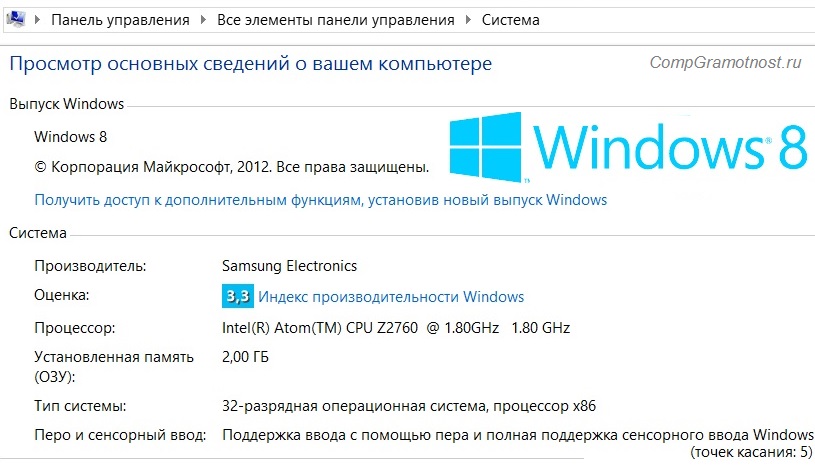
riž. 15 (kliknite na sliko za povečavo). Osnove sistema Windows 8
2.3. O sistemu v sistemu Windows 7
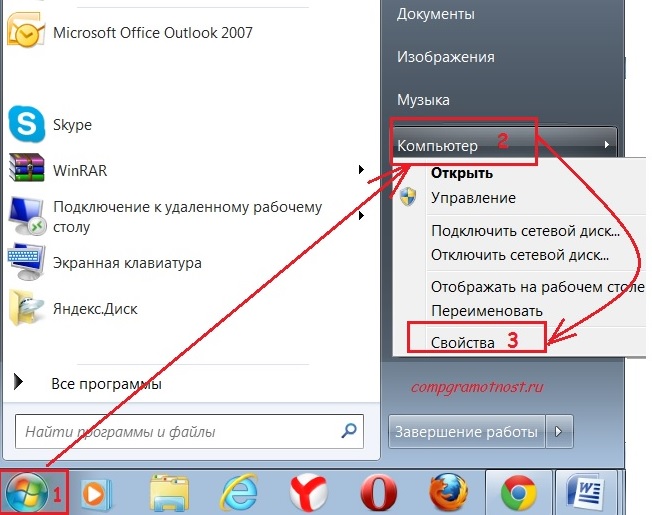
riž. 16. RMB (desni gumb miške) za možnost Računalnik v sistemu Windows 7
Če je gumb Start videti kot na sl. 16 (številka 1), kar pomeni, da imate Windows 7.
- 1 na sl. 16 – Kliknite na gumb Start.
- 2 – Nato z desno miškino tipko (desni gumb miške) kliknite ikono »Računalnik«.
- 3 na sl. 16 – Pojavi se kontekstni meni, v katerem kliknemo na povezavo »Lastnosti«.
Prikaže se okno »Ogled osnovnih informacij o vašem računalniku« (slika 17), v katerem lahko ugotovite, kateri operacijski sistem je nameščen na vašem računalniku, pa tudi podatke o procesorju, RAM-u itd.
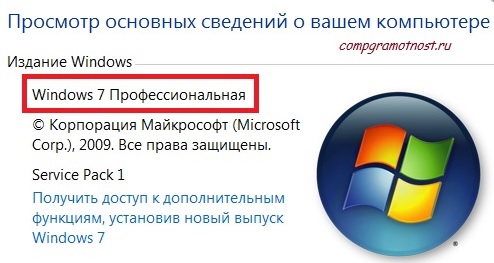
riž. 17. Osnove računalnika za Windows 7
2.4. O sistemu v operacijskem sistemu Windows XP
Če obstaja ikona »Moj računalnik«, kot je prikazano na sl. 18, kar pomeni, da imate operacijski sistem Windows XP. Kliknite to ikono RMB (desni gumb miške) in v spustnem meniju kliknite povezavo »Lastnosti« (slika 18).
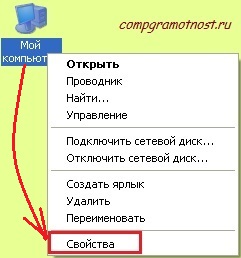
riž. 18. Lastnosti za ikono Moj računalnik v sistemu Windows XP
Prikaže se okno »Lastnosti sistema« (slika 19):

Morda bi bilo koristno prebrati:
- Primer umora kraljeve družine: kaj pravijo v telegramih Ruske pravoslavne cerkve o veliki drami;
- Malo stran od kraljeve ceste;
- Ikona Matere božje "Neizčrpen kelih";
- Psoriaza: zdravljenje s pomočjo zarote Cerkvene pravoslavne molitve za luskavico;
- Častiti Metodij Pešnoški - ustanovitelj Nikolo-Pešnoškega samostana;
- PP sirarska torta: okusni dietni recepti Dietna čokoladna sirova torta;
- Ali je čips Pringles škodljiv?;
- Štetje kalorij: goveja jetra na krožniku;